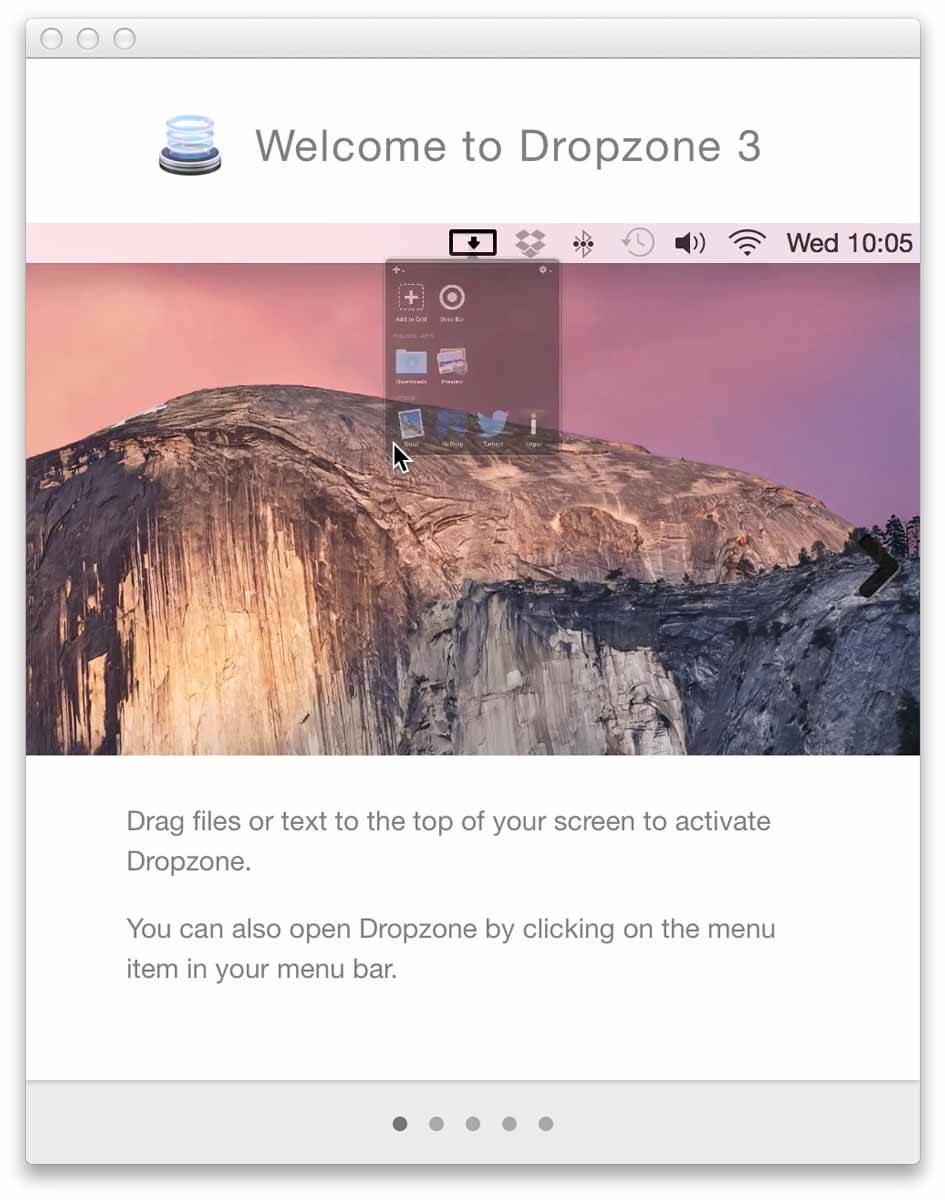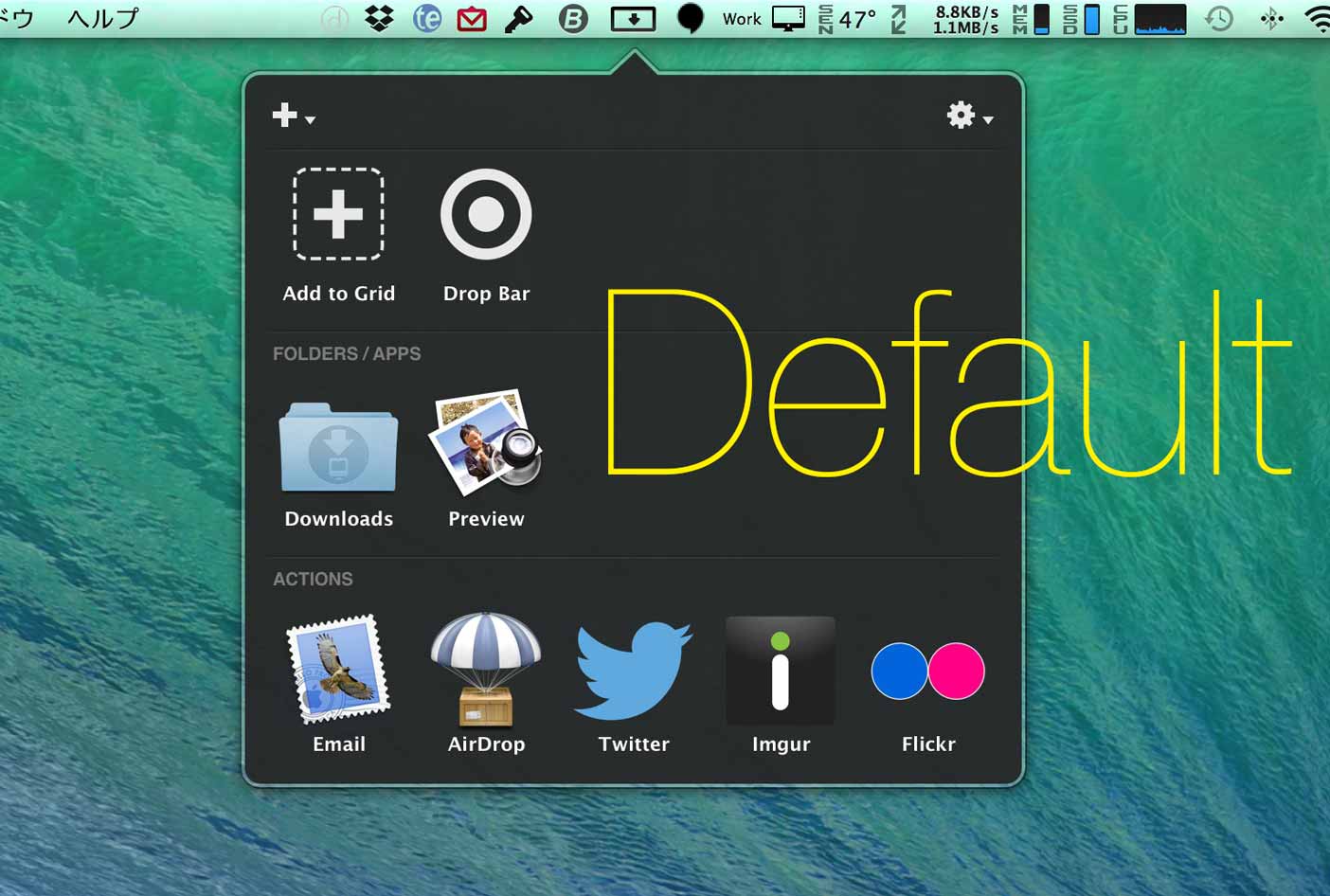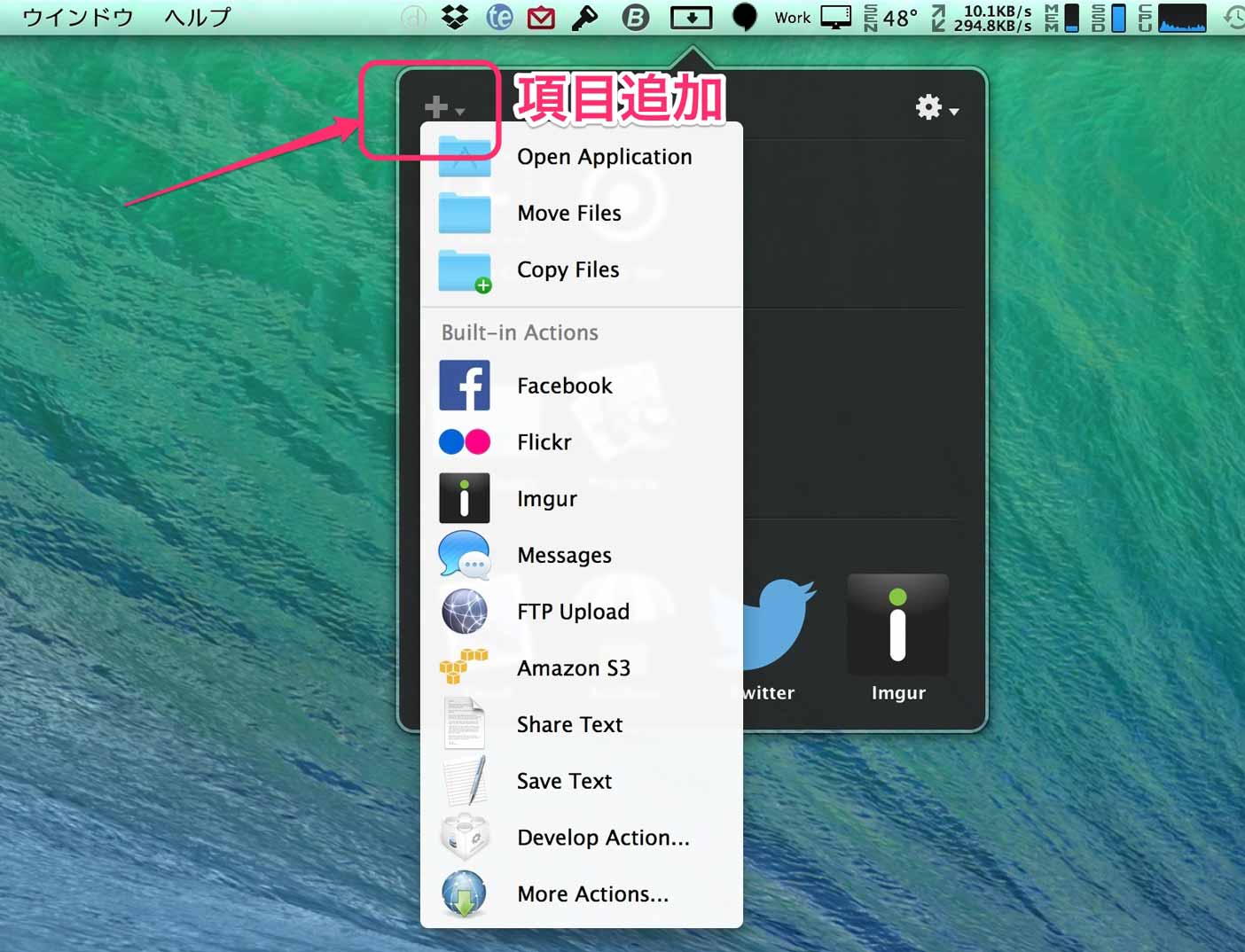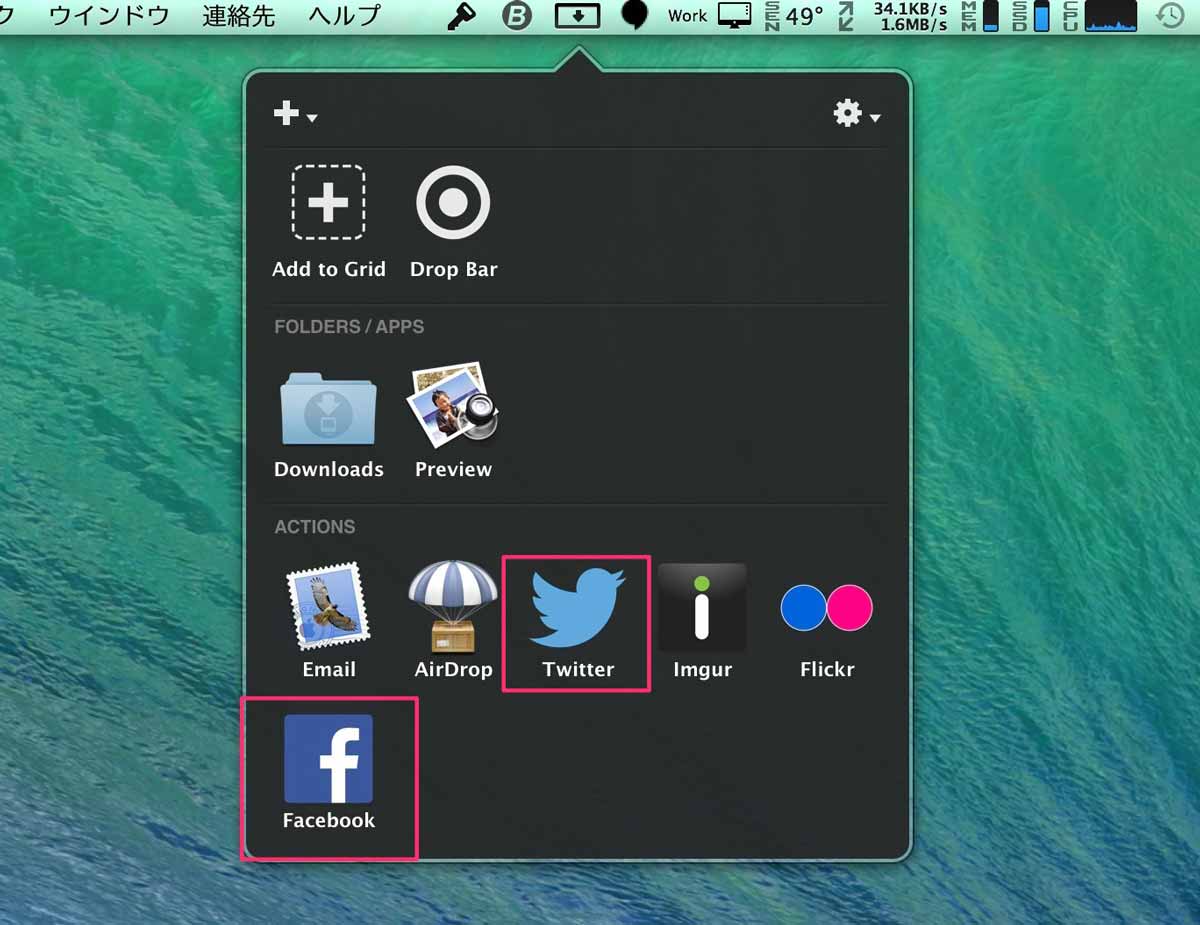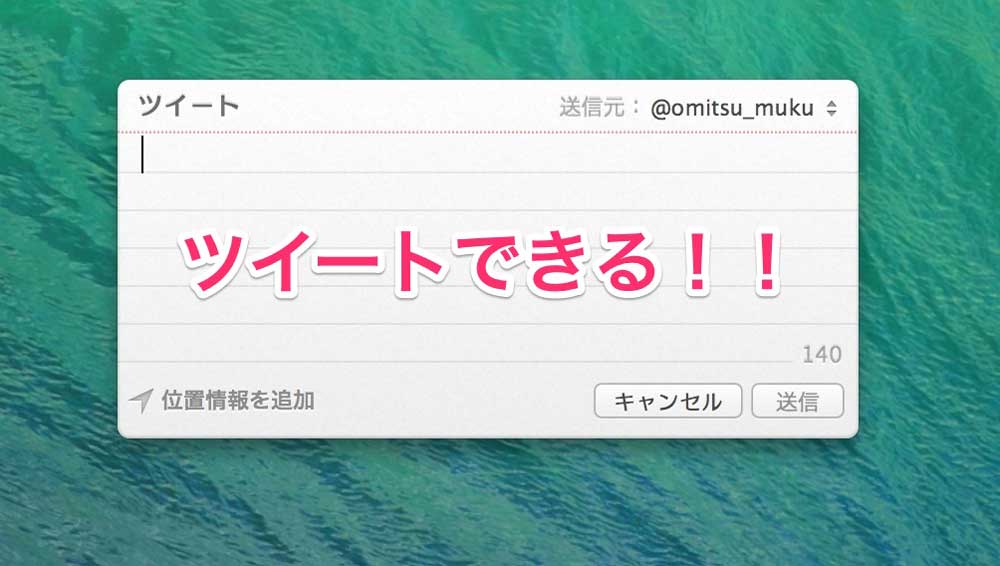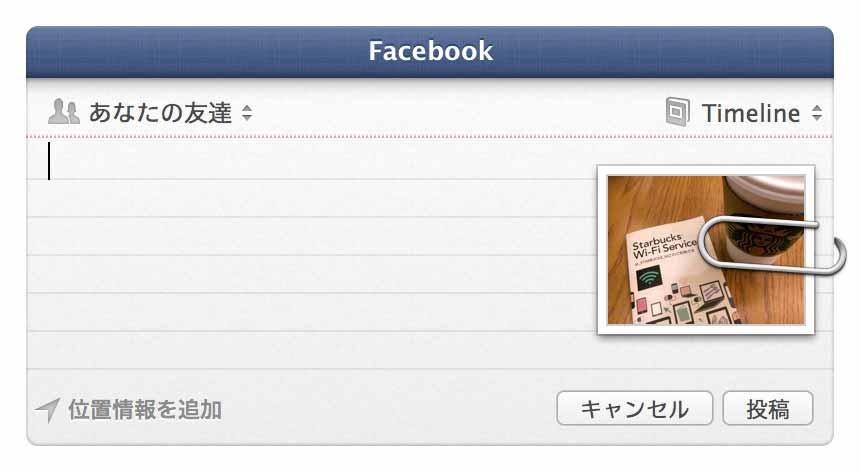365日Macを使う僕が、思わず「最高のアプリだ!!」と叫べるようなアプリに出会えたので紹介します。
最近は仕事ではWindowsを使っているので、あまり便利なアプリが入っておらず(入れる気もあまりない)効率が悪いなぁ・・と感じています。家に帰ってからMacを触ると何でも楽ちんにこなせるので、やっぱりMacはいいなぁ・・なんて思いましたね。Windowsは仕事で使うなら大丈夫なんですけどね。
だけど、最近はそんなMacもマンネリ化してきていて、「もう入れるアプリないんじゃないか?」と思うまでになっていました。世間では便利と言われているアプリもなんだか逆に手間になりそうなものばかりで、納得がいかないものも多いですしね。
だけど、たまには出会えるものです。
App Storeの仕事効率化コーナーのセール情報をブログで読んで、その中に『Dropzone 3』というアプリがあったんですが、紹介動画を見たら一目惚れ。
値段もセール価格200円とリーズナブルだったので即買いしました。
スポンサーリンク
ドラッグ&ドロップでMacを便利にできるDropzone 3の使い方
基本的なアプリの使い方
Dropzone3はメニューバーに駐在し、様々な動作を一元化できます。
簡単にいえば、ドラッグ&ドロップしてファイルを移動したり、アプリで開いたり、アップロードしたりできるMacアプリです。
これがデフォルトの状態です。さて、どう使うのでしょう?
まず手始めに、項目を追加してしまいましょう。+アイコンをクリックすると追加できる項目が出てきます。(Add to Gridでも同じ)
一番基本的な項目をまず紹介しますね。
- Open Application→選んだアプリを追加
- Move Files→ファイルをフォルダに移動
- Copy Files→ファイルをフォルダにコピー
Open Applicationではよく使うアプリを登録しておくと良いでしょうね。
Move Filesはよく使うフォルダを登録しとけばドラッグ&ドロップでファイルを登録したフォルダに移動できます。
Copy Filesはほとんど同じですが、登録したフォルダにコピーされるようになるので元の場所にファイルを残したい場合はCopy Filesで登録しましょう。
よく使うフォルダを登録しておけば、クリックでFinderで開くことができるので最高ですね、これ。(笑)
Built-in Actionは実装されている便利機能で、Facebookなどに投稿することができます。
SNS投稿が楽になる!!
今回はまず、FacebookとTwitterで試してみました。
とりあえず、Twitterのアイコンをクリックしてみます。
まず大前提として、Mac上にFacebookとTwitterのアカウントを登録していないと使えないのでOSX上でログインしてきましょう。(システム環境設定→インターネットアカウント)
すると、小さなウィンドウが立ち上がり、ここから投稿できます。複数のアカウントを登録しておけば任意のアカウントを選べますよ。
次は、写真をFacebookアイコンにドラッグ&ドロップしてみました。
すると、その写真を含んだ投稿ができるんです!!超便利!!
しかも、画像をアップロードする場合はタイムラインかアルバムかどちらに投稿するかを選択することができます。もちろんプライバシー設定も可能ですよ。
ちなみに、flickrにも写真をドラッグ&ドロップで投稿できますよ。
至り尽くせリなアプリですね本当に(笑)
アプリを登録すればファイルを開ける
よくアプリを登録しておけば、探さなくても楽々に表示させることができます。
ヘビーに使えば使うほどDockにアイコンが多くなりがちならこのアプリが重宝しますよ。
例えば、AdobeのPhotoshopなんかは画像を直接アイコンにドラッグ&ドロップして使うことが多いのですが、メニューバーにPhotoshopを登録しておけば高速にPhotoshopで画像データを開くことができます。
このように、同じ発想で画像データをMacデフォルトのプレビューで表示させることもできます。デフォルトの状態にはプレビューがすでに追加されていますね。
僕は画像を開くデフォルトアプリを違うアプリに設定しています。
なのでたまにプレビューで開きたいときはDropzpne3で開けるのはかなり便利なんですよね。
その他、何でも登録できるので自由に追加してみてください。
個人的にはファイルを開く系を登録しておくと便利なんじゃないかと想像しています。
まとめ:すぐに惚れました。
- よく使うフォルダを登録しておけば捗る
- ファイル移動もコピーもメニューバーで行える
- 自由にアプリを登録できる
- SNS投稿機能が便利
- flickrなどの写真保管サービスにも投稿可能
- AirDropも使える
- 動作も軽い!!!
久しぶりに本当に使えるアプリに出会ったので、すぐに紹介しちゃいました。
仕事効率化アプリを入れることで簡単にMacをパワーアップできることを再認識しましたね。どちかといえばユーティリティ系やWeb&デザイン系のアプリしか入れない方なので。
これからは仕事効率化アプリに注目していきたいと思いました。
※セール中というのは2015.01.31時点の話で普段は500円みたいです。
スポンサーリンク